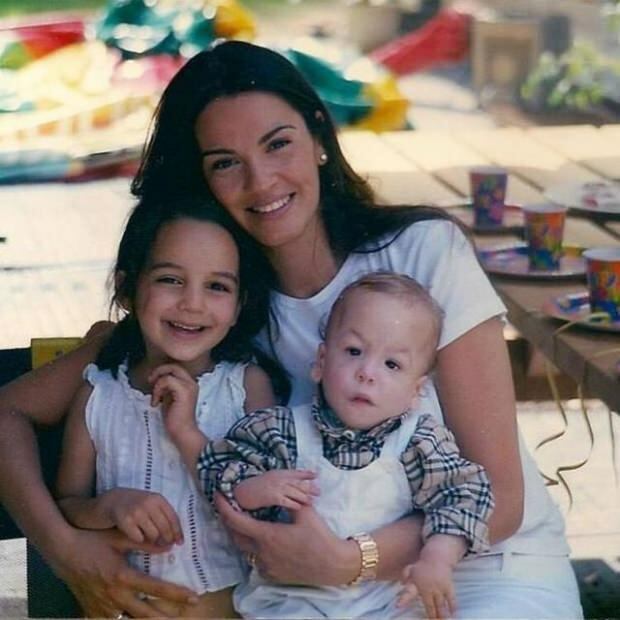Naposledy aktualizováno dne
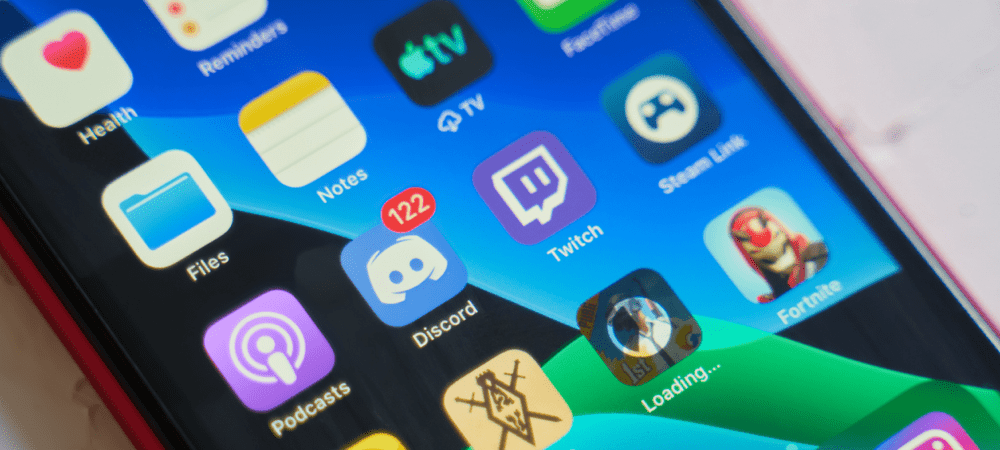
Discord není jen místo pro sdílení textových zpráv nebo obrázků. Můžete jej také použít ke sdílení videí, která jste vytvořili. Zde je návod.
Zkušenosti jsou ke sdílení. Pokud si nemůžete hrát se svými přáteli, můžete sestříhat své oblíbené momenty a sdílet videa na Discordu.
ZatímcoSvár rozšířil svou přitažlivost, stále zůstává jednou z nejlepších platforem pro hráče. Discord můžete použít k odesílání svých herních videí o velikosti až 8 MB nebo menší, což z něj činí dokonalou platformu pro sdílení pro rychlý sled nejdůležitějších momentů. Samozřejmě to nemusí být herní videa, která odešlete – můžete sdílet, co chcete!
Pokud chcete posílat videa na Discord, musíte udělat toto.
Pravidla pro sdílení videí na Discordu
Před odesláním videa na Discord si zapamatujte tato pravidla:
- Běžní uživatelé mohou odesílat pouze video soubory, které jsou 8 MB a pod velikostí.
- Pokud chcete poslat větší soubor (až 50 MB), budete potřebovat a Předplatné Discord Nitro.
- Discord podporuje pouze .mp4, .mov, .gif, a .webm formáty souborů.
- Video neporušuje Smluvní podmínky společnosti Discord nebo porušte všechna domácí pravidla serveru, na který nahráváte.
Pokud potřebujete nástroj na zmenšení velikosti videa, podívejte se Ruční brzda, bezplatný a otevřený software pro úpravu videa. Ruční brzda může videa zmenšit, ale zachovat původní kvalitu.
Pokud hledáte online nástroj pro snížení velikosti souboru videa, podívejte se Video Menší pokud je velikost videa o několik KB nebo MB nad limit 8 MB.
Jak odeslat video na Discord na PC a Mac
Video můžete poslat na svůj Discord server, aby ho viděli ostatní členové.
Chcete-li odeslat video prostřednictvím Desktopová aplikace Discord:
- Spusťte aplikaci Discord na ploše a vyberte kanál.
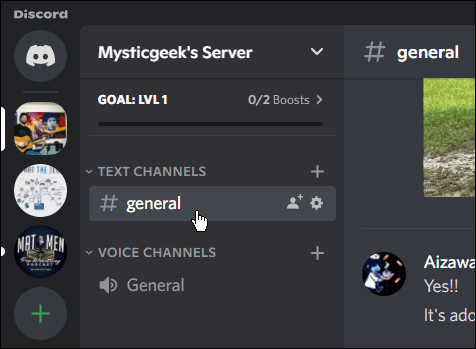
- V levé dolní části Panel zpráv Discord, klikněte na přidat tlačítko a vyberte Nahrát soubor. Za zmínku také stojí, že můžete poklepáním na tlačítko Přidat přímo otevřít Průzkumníka souborů.
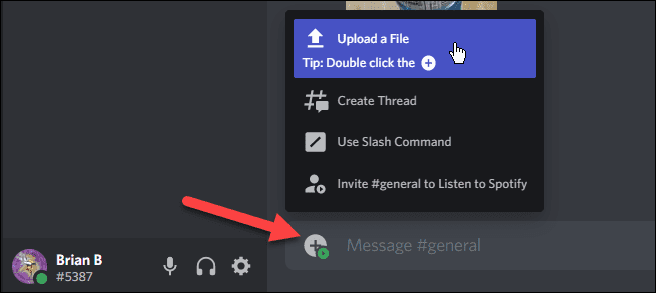
- Když Průzkumník souborů otevře, přejděte na video, které chcete nahrát.
- Zvýrazněte video a klikněte na OTEVŘENO knoflík.
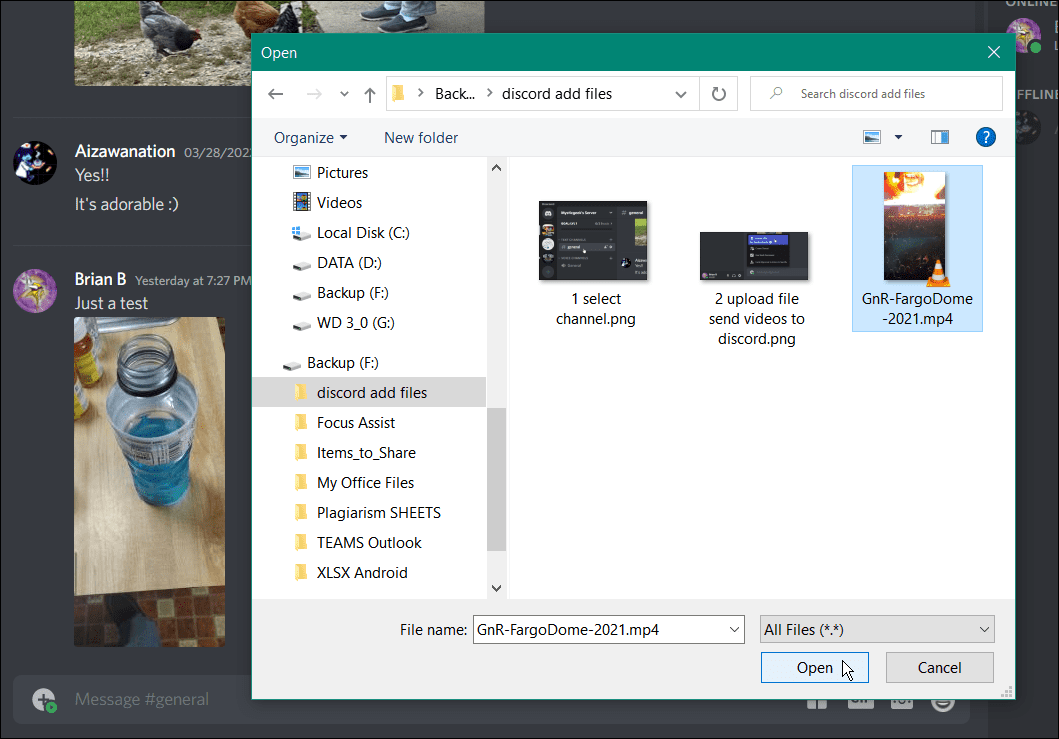
- Přílohu videa můžete volitelně upravit kliknutím na ikona tužky. Například se zobrazí okno, které vám umožní upravit název souboru videa a „Označit jako spoiler“ pro fanoušky vašeho kanálu a video je spoilerem pro film nebo televizní pořad.
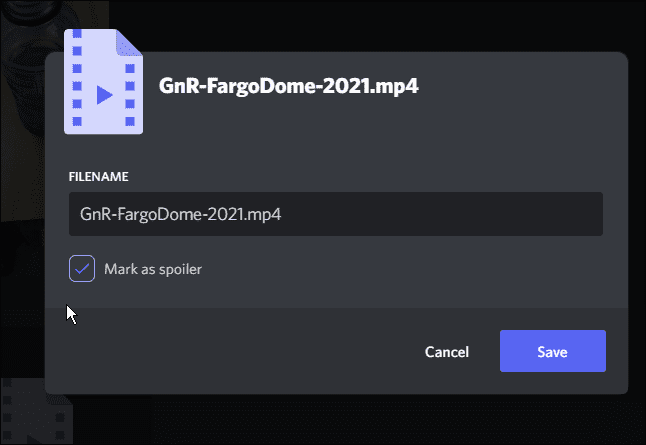
- Stiskněte enter v Discord masážní tyč nahrát video – během nahrávání uvidíte průběh.
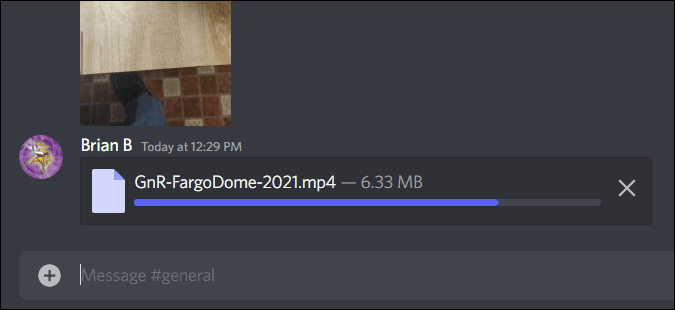
- Po dokončení nahrávání videa budou členové tohoto kanálu moci vložené video sledovat.
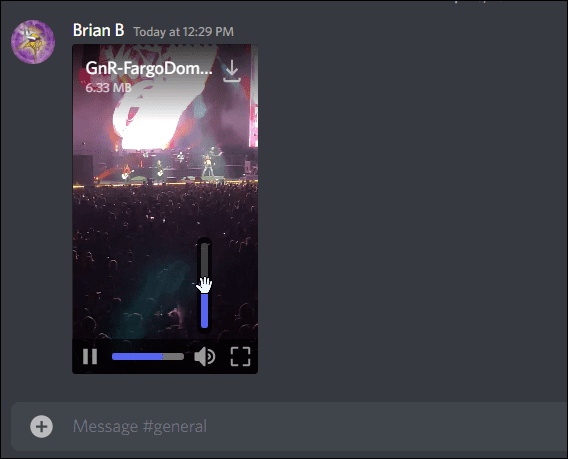
- Za zmínku také stojí, že vaši přátelé a další členové si mohou video stáhnout kliknutím na stažení ikona.
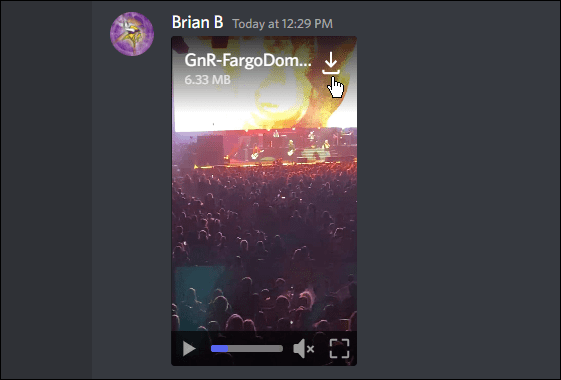
Jak odesílat videa na Discord přes Android
Pokud nemáte k dispozici plochu, můžete videa na Discord posílat také pomocí zařízení Android.
Odeslání videí na Discord přes Android:
- Stáhněte si Aplikace Discord (pokud jste to ještě neudělali) a přihlaste se.
- Spusťte aplikaci Discord na svém telefonu nebo tabletu Android.
- Zadejte kanál, kde chcete video sdílet.
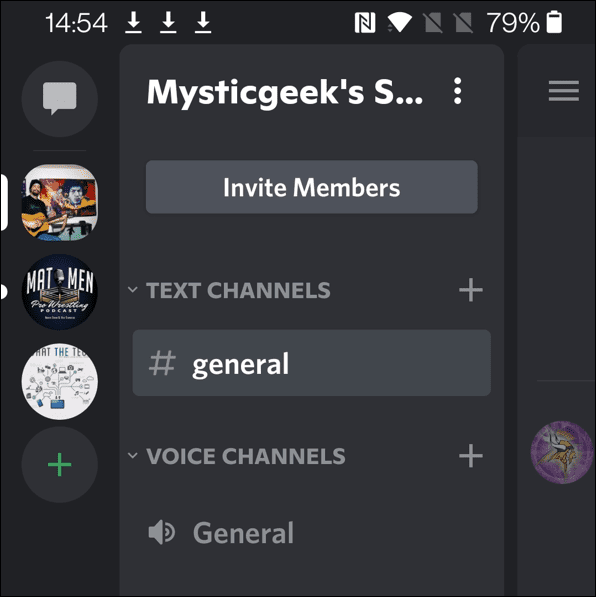
- V dolní části chatovacího pole klepněte na přidat (+) ikonu pro otevření galerie.
- Vyberte video, které chcete nahrát, a klepněte na poslat ikona.
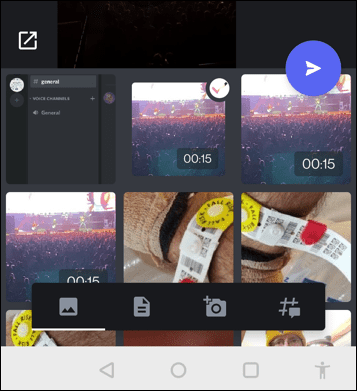
- Během nahrávání videa se zobrazí ukazatel průběhu.
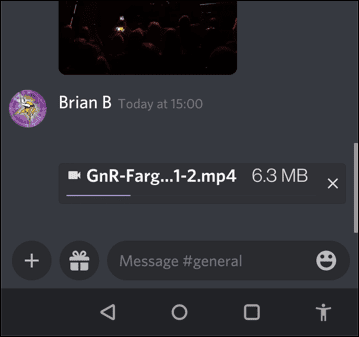
- Po dokončení nahrávání videa mohou členové vašeho kanálu Discord video zobrazit nebo stáhnout.
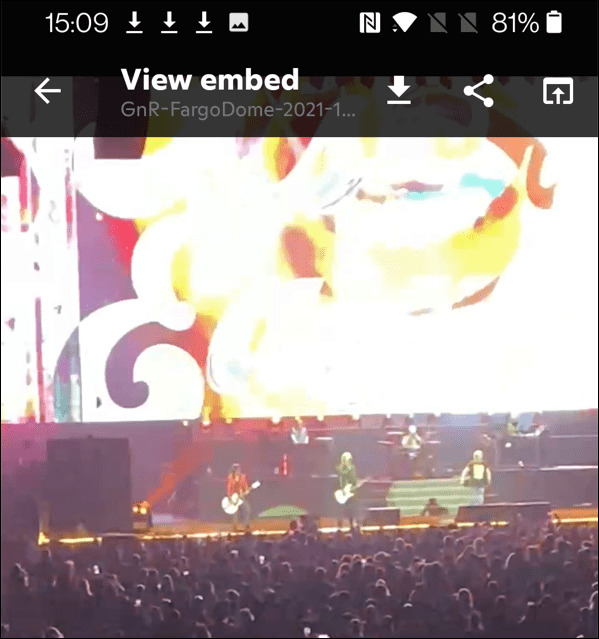
Jak odesílat videa na Discord přes iPhone nebo iPad
Pokud jste fanouškem Apple, můžete k nahrávání videí na Discord použít svůj iPhone nebo iPad.
Odeslání videí na Discord přes iPhone nebo iPad:
- Stáhněte si Aplikace Discord a přihlaste se (pokud jste tak ještě neučinili).
- Spusťte na svém iPhonu nebo iPadu aplikaci Discord a vyberte kanál, do kterého chcete přidat video.
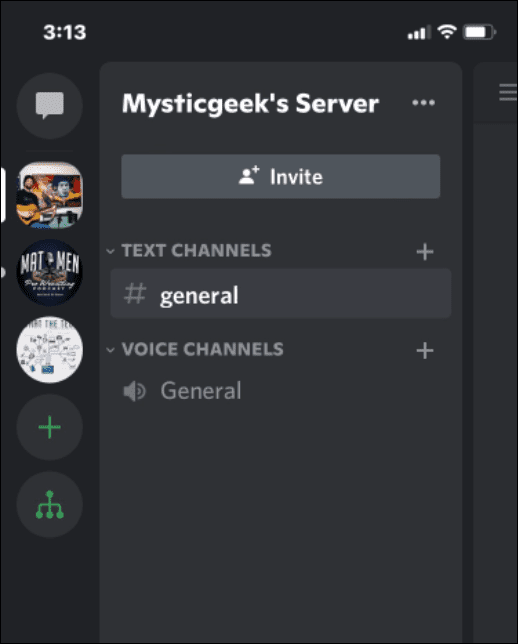
- zmáčkni přidat (+) a procházejte fotografie a videa.
- Vyberte video, které chcete nahrát.
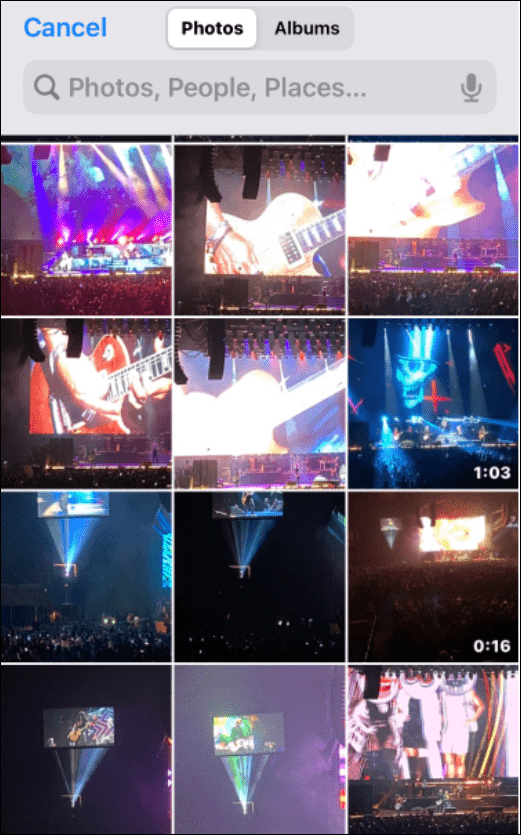
- Nejprve se podívejte na náhled videa – klepněte na Vybrat tlačítko vpravo, pokud to vypadá dobře.

- Dejte čas na nahrání videa.
- Jakmile bude nahrávání videa dokončeno, ostatní členové kanálu budou moci video sledovat nebo stahovat.
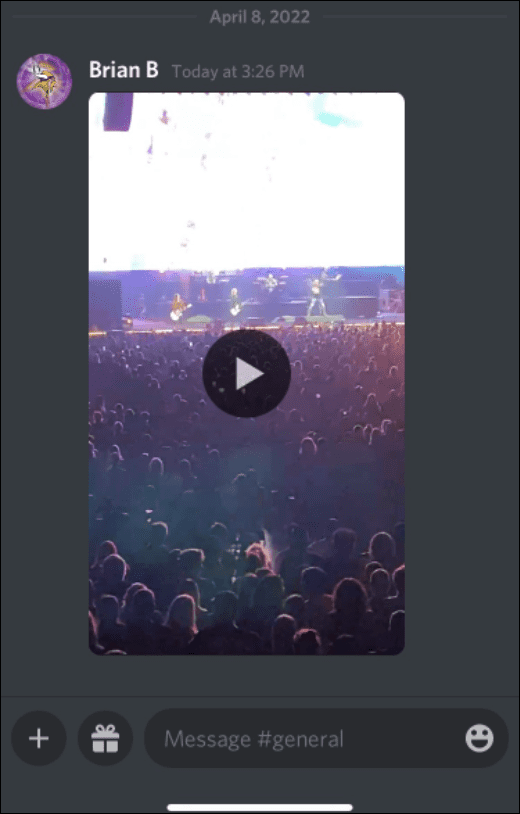
Sdílení obsahu na Discordu
Pomocí výše uvedených kroků budete moci sdílet svá oblíbená videa na Discordu na všech dostupných platformách, kde je můžete sledovat a diskutovat o nich se svými přáteli.
Pokud jsi novinka na Discordu, možná budete chtít upravit nastavení. Můžete například chtít vypněte oznámení Discordu abyste omezili spam s upozorněními, nebo možná budete chtít nastavit svůj vlastní server. Po vytvoření vlastního serveru můžete přidat roboty nebo poslouchat hudbu.
Jak najít kód Product Key pro Windows 11
Pokud potřebujete přenést svůj produktový klíč Windows 11 nebo jej jen potřebujete k provedení čisté instalace operačního systému,...
Jak vymazat mezipaměť Google Chrome, soubory cookie a historii prohlížení
Chrome odvádí skvělou práci při ukládání vaší historie procházení, mezipaměti a souborů cookie za účelem optimalizace výkonu vašeho prohlížeče online. Její postup...
Přizpůsobení cen v obchodě: Jak získat online ceny při nakupování v obchodě
Nákup v obchodě neznamená, že musíte platit vyšší ceny. Díky zárukám dorovnání ceny můžete získat online slevy při nákupu v...
Jak darovat předplatné Disney Plus pomocí digitální dárkové karty
Pokud jste si užívali Disney Plus a chcete se o to podělit s ostatními, zde je návod, jak si koupit předplatné Disney+ Gift za...